Dropbox, 5 trucchetti da conoscere assolutamente
Il client di Dropbox (sempre sia lodato) è così comodo e funzionale che molti di noi si sono addirittura dimenticati dell’esistenza dell’interfaccia Web del servizio, che permette di gestire i file contenuti nel proprio spazio direttamente dal browser senza installare nulla sul dispositivo che si sta utilizzando per accedervi.
Peccato, perché la versione online di Dropbox nasconde diversi segreti – e anche qualche piccola insidia – che meriterebbero di essere conosciuti. Che ne dite se cogliamo la palla al balzo e vi proponiamo 5 trucchetti per Dropbox che vi possono permettere di familiarizzare maggiormente con l’interfaccia Web della “scatola azzurra”? D’accordo? Allora si comincia.
1) Cancellare i file definitivamente
1) Cancellare i file definitivamente
Partiamo subito con la nota dolente. Forse non tutti lo sanno, ma i file cancellati dalla cartella di Dropbox non finiscono definitivamente nell’oblio ma rimangono “nascosti” in un angolino dell’interfaccia Web del servizio pronti per essere visualizzati e ripristinati per ogni evenienza (pur non occupando spazio sull’account). Una funzionalità che può essere utile ma che rappresenta anche un discreto rischio per la privacy. Per fortuna, però, esiste un metodo facile e veloce per cancellare definitivamente i file da Dropbox. Ecco quale:
- Collegarsi alla pagina principale di Dropbox ed effettuare il login con i dati del proprio account;
- Cliccare sul pulsante Show deleted files (in alto) per visualizzare i file cancellati ancora disponibili online;
- Mettere la spunta accanto alle voci relative ai file cancellati (sono quelli in grigio), cliccare sul pulsante More, selezionare l’opzione Permanently delete dal menu che si apre e confermare la cancellazione definitiva dei file;
- L’operazione può essere ripetuta in tutte le cartelle del proprio spazio Dropbox.
Ebbene sì, anche l’interfaccia Web di Dropbox dispone di comode scorciatoie da tastiera. Abilitatele spuntando l’opzione Enable file browser keyboard shortcuts nelle impostazioni dell’account (Account > Account Settings) e iniziate a sfruttarle subito:
- a: Seleziona/Deseleziona tutti i file
- n: Deseleziona tutti i file
- c: Copia i file selezionati
- m: Sposta i file selezionati
- u: Livello superiore
- p: Seleziona i file cancellati
- i: Inverte la selezione dei file
- /: Cerca
- d: Mostra/Nasconde i file cancellati
- esc: Nasconde i popup
- ?: Mostra le scorciatoie da tastiera
- k: Evidenzia il file precedente
- j: Evidenzia il file successivo
- spazio: Seleziona il file evidenziato
- o: Visualizza il file evidenziato
3) Come trovare indirizzo IP
Se utilizzate Dropbox non solo per effettuare un backup dei vostri file su Internet ma anche per mantenere sincronizzati i documenti su più computer e dispositivi (che poi sarebbe la mission principale di Dropbox), sappiate che potete scoprire gli indirizzi IP di questi ultimi senza muovervi dall’interfaccia Web del servizio. Basta, infatti, recarsi nelle impostazioni dell’account (Account > My Computers) e posizionare il cursore del mouse sul cerchio blu collocato accanto ai nomi dei vari computer/dispositivi utilizzati con il proprio Dropbox e viene visualizzato un fumetto con la versione del client utilizzata per effettuare l’accesso e l’indirizzo IP del computer/dispositivo.
4) Caricare i file da Chrome
Come visto in un post di qualche settimana fa, esiste un add-on per Chrome chiamato Cloud Save che permette di inviare qualsiasi file, immagine, documento, pagina web in uno o più servizi di archiviazione online (fra i quali figura appunto Dropbox) direttamente dal menu contestuale del browser. Per usarlo, vi basta installare l’estensione e darle il permesso di interagire con il vostro account Dropbox. Il resto è pura goduria.
5) Trasformare Dropbox in un player musicale
DropTunes è un altro servizio molto interessante di cui vi abbiamo già parlato in passato. Come si intuisce abbastanza facilmente dal suo nome, permette di trasformare le cartelle contenti file audio archiviati in Dropbox in vere e proprie playlist da riprodurre direttamente dal browser e per usarlo basta effettuare il login con i dati del proprio account. Che aspettate?
Per ora è tutto. Se avete altri trucchetti per Dropbox da proporci, consigli, dubbi o puntualizzazioni da fare, approfittate pure del box per i commenti che trovate qui sotto.
Qui trovate il MANUALE DI DROPBOX
http://www.cilta.unibo.it/NR/rdonlyres/36EC7D91-00E6-4C88-B83E-760261E045F7/175997/Manuale_DropBox.pdfin cui troverete tuttttto passopasso quello che volete/dovete saper per creare&utilizzar un account DropBox.
Come già detto, è veramente comodo x' ovunque tu sia hai accesso ai tuoi file senza dover aver con se perforza a portata una chiavettaUSB.










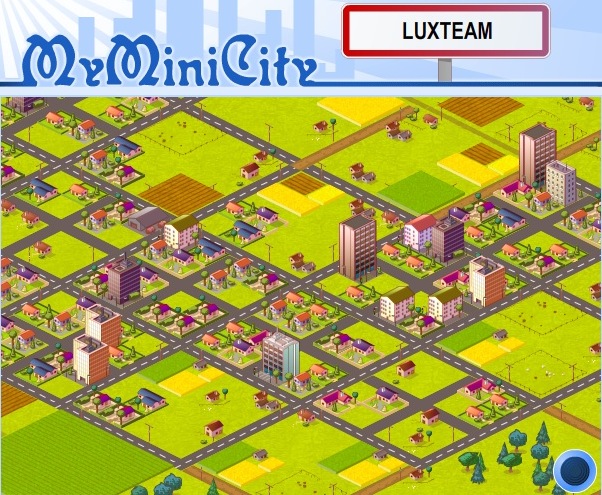
1 commento:
Concordo che è una figata se si lavora su più postazioni (fisso, portatile, ufficio), se si vuole un backup in automatico, c'è anche l'app per iPhone ma soprattutto è utile per lavorare con altri su lavori in condivisione.
Basta condividere la cartella, e tutti lavoreranno sui file come se fossero in locale ma voi avrete la versione sempre aggiornata senza dovervela spedire per posta ecc.
Io lo uso molto anche per questo, e visto che ho finito lo spazio sto pensando di prendere quello a pagamento.
Ah ho comprato il fisso, ho installato Dropbox e lasciato acceso il pc: dopo qualche ora tutti i file di lavoro che avevo sul portatile erano nello stesso ordine e nella stessa posizione sul fisso senza che io trasferissi nulla. Come abbiamo fatto finora????? La mia USB 4 gb ha praticamente messo le ragnatele...
Posta un commento